Suma rápidamente los valores de las celdas con texto y números dentro de una sola celda
Kutools para Excel
Potencia Excel con más de 300
Funciones poderosas
Supongamos que tienes una lista de valores que contienen tanto valores numéricos como de texto en una sola celda, y ahora quieres sumar todos los números con el mismo texto para obtener el valor total como se muestra en la captura de pantalla a continuación. Normalmente, no puedes sumar los valores en la lista con cadenas de texto directamente en Excel; aquí te presento una herramienta útil: Sumar según el mismo texto de Kutools para Excel. Con esta función, puedes obtener el valor total basado en el mismo texto de forma rápida y sencilla.

Suma los valores de las celdas con texto y números dentro de una sola celda
Suma los valores de las celdas con texto y números dentro de una sola celda
Para sumar las celdas que contienen texto y números basados en el mismo texto, sigue los siguientes pasos:
1. Haz clic para seleccionar una celda donde deseas mostrar el resultado, ver captura de pantalla:
Consejos: Para evitar referencias circulares, por favor, no insertes esta fórmula en la primera fila de la hoja de cálculo.

2. Luego haz clic en Kutools > Asistente de fórmulas > Asistente de fórmulas, ver captura de pantalla:

3. En el cuadro de diálogo Asistente de fórmulas, realiza las siguientes operaciones:
- Selecciona Contar desde la lista desplegable Tipo de fórmula;
- En el cuadro de lista Selecciona una fórmula, haz clic para seleccionar la opción Sumar según el mismo texto;
- Luego, en la sección Entrada de argumentos, selecciona el rango de celdas que contiene el texto y los números que deseas sumar en el cuadro de texto Rango, y luego selecciona la celda de texto en la que deseas basar la suma de valores en el cuadro de texto Texto.
Consejos: En el cuadro de texto Texto, debes cambiar la referencia de celda absoluta predeterminada a una referencia de celda relativa para arrastrar correctamente la fórmula.

4. Luego, haz clic en el botón Aceptar, y se calculará el primer resultado como se muestra en la siguiente captura de pantalla:
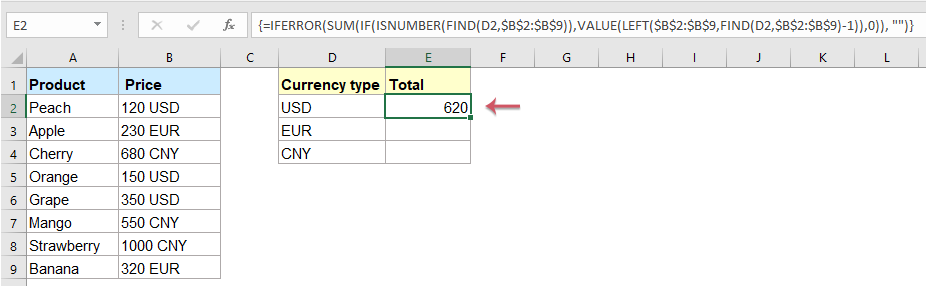
5. Luego, selecciona la primera celda de la fórmula y arrastra el controlador de relleno hacia abajo hasta las celdas para aplicar esta fórmula, y obtendrás todos los resultados del mismo texto según sea necesario. Ver captura de pantalla:
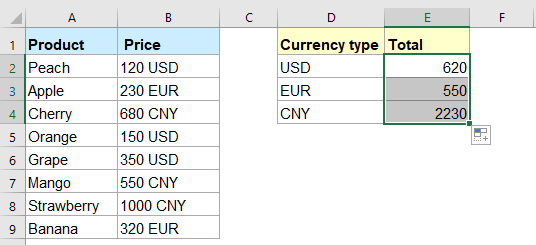
Nota: Esta fórmula distingue entre mayúsculas y minúsculas.
Herramientas de Productividad Recomendadas
Office Tab: Usa pestañas útiles en Microsoft Office, igual que en Chrome, Firefox y el nuevo navegador Edge. Cambia fácilmente entre documentos con pestañas — olvídate de ventanas desordenadas. Conoce más...
Kutools para Outlook: Kutools para Outlook ofrece más de 100 funciones poderosas para Microsoft Outlook 2010–2024 (y versiones posteriores), así como para Microsoft 365, ayudándote a simplificar la gestión de correos electrónicos y aumentar la productividad. Conoce más...
Kutools para Excel
Kutools para Excel ofrece más de 300 funciones avanzadas para agilizar tu trabajo en Excel 2010 – 2024 y Microsoft 365. La función mencionada es solo una de las muchas herramientas que ahorran tiempo incluidas.

